Senki sem szereti azt gondolni, hogy egy napon valami elképzelhetetlen történhet vele. De mindannyian emberek vagyunk, és bármikor meghalhatsz. Tehát, ha nem szeretné, hogy fiókja csak ott maradjon, és fennálljon a feltörés veszélye, akkor van valami, amit megtehet annak érdekében, hogy a Google törölje a fiókot neked.
A Google-nak van egy Inaktív fiókkezelő nevű szolgáltatása. Lehetővé teszi, hogy tudassa valakivel, hogy fiókja egy ideje inaktív, vagy megoszthatja vele. A folyamat nem tart túl sokáig, és nyugalmat ad, hogy ha bármi történne veled, a számládról gondoskodni fognak. Még azt is eldöntheti, hogy milyen információkat szeretne kapni a hozzáadott felhasználóktól.
Hogyan teheti meg, hogy a Google törölje fiókját egy ideig tartó tétlenség után
A beállításához a Inaktív fiókkezelő, fel kell keresnie a Google által ehhez az oldalt. A folyamat elindításához kattintson a kék start gombra. A következő oldalon láthatja személyes adatait, beleértve az elsődleges e-mail-címét és a helyreállítási e-mail-címét. Ha még nem tette meg, telefonszámot is meg kell adnia.
Az inaktivitási időszak alapértelmezett időtartama alapértelmezés szerint három hónap. Kattintson a ceruza ikonra az idő módosításához. Ilyen időpontok közül választhat:
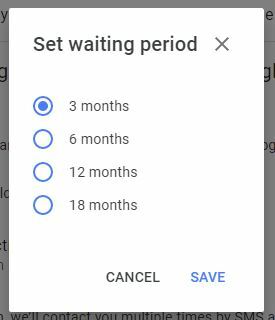
- Három hónap
- Hat hónap
- Tizenkét hónap
- 18 hónap
Névjegyek hozzáadása
A következő lépés az lenne, hogy válasszon ki legfeljebb 10 személyt, akiket fel szeretne venni a megbízható kapcsolatok listájára. Ezek azok az emberek, akiket a Google értesít arról, hogy fiókja a korábban beállított ideig inaktív volt. Beállíthat egy automatikus választ is, hogy mindenki tudja, aki e-mailt küld Önnek az adott fiókba, hogy már nem használja.
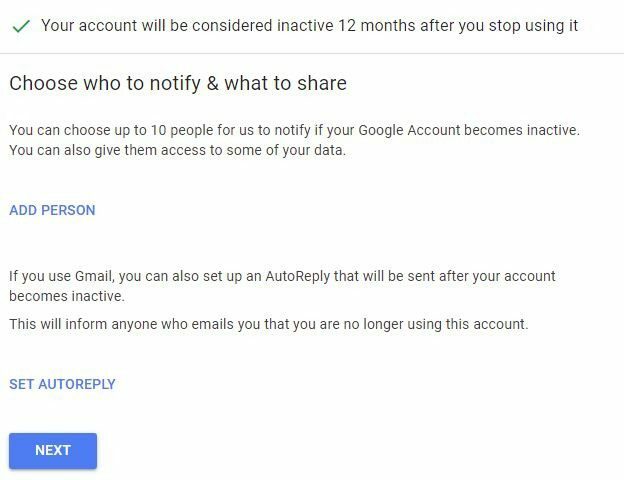
Ha megbízható névjegyeket vett fel a listára, akkor azt is eldöntheti, hogy milyen információkat szeretne megosztani velük. Jelölje be a megosztani kívánt információk jelölőnégyzeteit, vagy kattintson az Összes kijelölése lehetőségre a folyamat felgyorsításához.
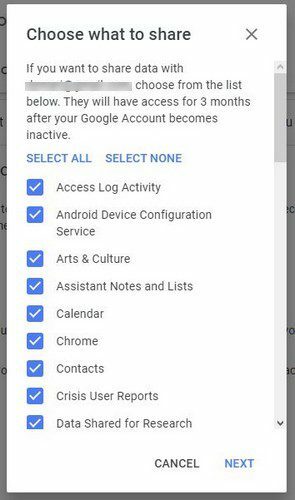
A Google arra is kéri majd, hogy adja meg a számukat, hogy értesítést kapjanak. Lehetőség lesz személyes üzenet hozzáadására is, ha ezt szeretné megtenni. Ha meggondolja magát, és le szeretné cserélni ezt a személyt, vagy akár valaki mást szeretne hozzáadni, megteheti. Látni fog egy kuka ikont a törléshez, egy ceruza ikont pedig megváltoztatni az e-mail címüket, majd a Személy hozzáadása ikont valaki más hozzáadásához.
Miután megadta az összes szükséges információt, kattintson a kék tovább gombra alul. Ha minden rendben van, lépjen tovább, és kattintson a Terv bekapcsolása gombra. A Google még ezen a ponton is lehetővé teszi, hogy módosítsa a tervet. Görgessen lejjebb, nézze át az adatait, hogy lássa, nem kell-e változtatni valamit.
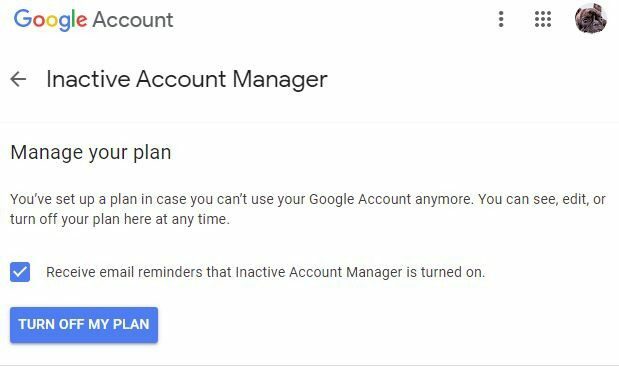
Következtetés
Az elmúlás gondolata nem boldogító. Ennek ellenére fontos mindent rendben hagyni, ha ez valaha megtörténik. Így biztos lehet benne, hogy amit az Ön adataival szeretne, az meg fog valósulni. Hasznosnak találja ezt a Google szolgáltatást? Ossza meg gondolatait az alábbi megjegyzésekben, és ne felejtse el megosztani a cikket másokkal a közösségi médiában.